हम सभी बुनियादी फ़ाइल प्रबंधन प्रथाओं का पालन करते हैंहर दिन। हम फाइलों के प्रत्येक सेट को समूहों में वर्गीकृत करने के लिए फाइलों को फ़ोल्डरों में रखते हैं। लेकिन कई उदाहरणों में, फ़ाइलों को फ़ोल्डरों में समूहित करना पर्याप्त नहीं है। उदाहरण के लिए, जब आपको फ़ाइलों के ढेर को व्यवस्थित करना होता है, तो मैन्युअल रूप से फ़ोल्डर बनाना, उनका नाम देना और फिर संबंधित फ़ोल्डर में फ़ाइलों को ले जाना शुरू करना एक थकाऊ काम बन जाता है। हमने पहले एक कुशल फ़ाइल प्रबंधक, अर्थात् Elyse, जो फ़ोल्डर के साथ टैग नोड के रूप में व्यवहार करता है, जो अपने नोड ट्री से सुलभ है और अपने मूल डेटाबेस में फ़ाइलों को सहेजता है, उपयोगकर्ता को फ़ाइल नाम या टैग द्वारा आसानी से फ़ाइलों को खोजने की अनुमति देता है। यदि Elyse आपकी समस्या का समाधान नहीं करता है, तो दें Tabbles एक कोशिश। यह बुनियादी और जटिल दोनों फ़ाइल प्रबंधन से संबंधित समस्याओं से निपटने के लिए एक आक्रामक दृष्टिकोण लेता है।
अवधारणा बंटवारे फ़ाइल संस्करण बनाने के लिए हैकिसी भी डुप्लिकेट बनाने के बिना विभिन्न स्थान आसान। आप वर्चुअल कंटेनरों / फ़ोल्डरों के साथ-साथ टैग्स के बारे में भी सोच सकते हैं। जब आप फ़ाइलों को टैबबल्स में रखते हैं, तो आप कई संस्करणों को बनाने के बजाय सभी संबंधित फ़ाइलों को अन्य वर्चुअल फ़ोल्डरों के साथ जोड़ने के लिए नए टैग / वर्चुअल फ़ोल्डर बना सकते हैं। यह अंततः आपके फ़ोल्डरों में अधिक लचीलापन लाता है, क्योंकि आप वास्तव में किसी भी डुप्लिकेट को बनाए बिना एक फ़ोल्डर में निहित फ़ाइलों को दूसरे में स्थानांतरित करने में सक्षम होंगे। एक उदाहरण पर विचार करें जहाँ आप एक ही समय में दो परियोजनाओं पर काम कर रहे हैं। विभिन्न प्रोजेक्ट संबंधी कार्यों को पूरा करने के लिए आप जो फाइलें व्यवस्थित करते हैं और बदलते हैं, वे दोनों परियोजनाओं से संबंधित हैं। ऐसे परिदृश्य में, जब आप एक प्रोजेक्ट फ़ोल्डर में सम्मिलित फ़ाइलों में परिवर्तन करते हैं, तो आप संभवतः अन्य प्रोजेक्ट फ़ोल्डर में मैन्युअल रूप से फ़ाइल सामग्री को परिवर्तित किए बिना या मौजूदा डेटा को अधिलेखित किए बिना उसी परिवर्तन को प्रतिबिंबित करना चाहते हैं। टैब के साथ, आपको अलग-अलग स्थानों पर संबंधित फ़ाइलों को व्यवस्थित करने के लिए नहीं है, बस प्रोजेक्ट फ़ोल्डर (टैग) पर सभी संबंधित फ़ाइलों को खींचें और फिर डुप्लिकेट फ़ाइलों को बनाने से बचने के लिए संबंधित फ़ाइलों को अन्य प्रोजेक्ट फ़ोल्डर में स्थानांतरित करें।
आवेदन कुछ के साथ आता है सिस्टम झांकी जिसे नष्ट नहीं किया जा सकता है लेकिन आवश्यकताओं के अनुसार फ़ाइल प्रकारों को वर्गीकृत करने के लिए अन्य कस्टम टैब के साथ जोड़ा जा सकता है। नया टूलबार पर बटन आपको एक नया बनाने देता हैटैबलेबल जिसे निर्दिष्ट करने के लिए टैबल नाम की आवश्यकता है। आप वैकल्पिक रूप से टेबल कलर को जोड़ सकते हैं, टैब्ल्स की सभी फाइलों को नए टैबबल के समान एक्सटेंशन से लिंक करने के लिए टैगिंग नियम, शॉर्टकट और एक्सटेंशन निर्दिष्ट कर सकते हैं। उदाहरण के लिए, यदि आप DOCX दर्ज करते हैं, तो विभिन्न टैब में मौजूद सभी MS Word फाइलें इस टैब के माध्यम से एक्सेस की जा सकती हैं।
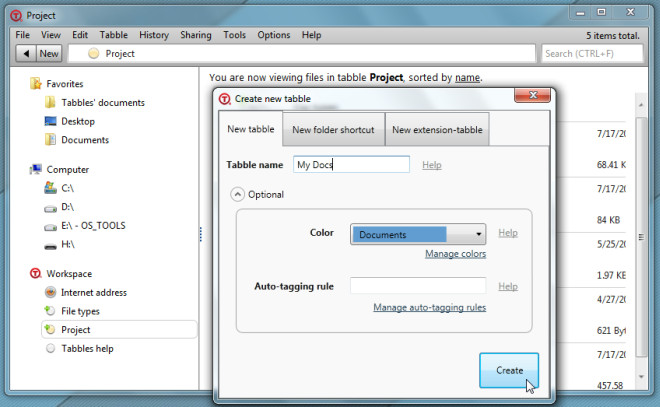
टैब बनने के बाद, जोड़ना शुरू करेंइसमें संबंधित फाइलें। यदि फाइलें डिस्क पर अन्य फ़ोल्डरों से संबंधित हैं, तो आप एक नया टैब बना सकते हैं और कई फाइल संस्करणों का ट्रैक रखने से बचने के लिए अन्य टैब से संबंधित फ़ाइलों को स्थानांतरित कर सकते हैं। टैब्बल कॉम्बिनेशन फीचर आपको एक विंडो के तहत कई फ़ोल्डरों / टैबल्स के सामान्य आइटम देखने देता है। नीचे दिए गए स्क्रीनशॉट में दो संयुक्त आभासी फ़ोल्डर / टैब, अर्थात् प्रोजेक्ट और माय डॉक्स प्रदर्शित होते हैं। यह संयोजन दोनों फ़ोल्डरों के सभी सामान्य वस्तुओं को एक साथ लाता है।
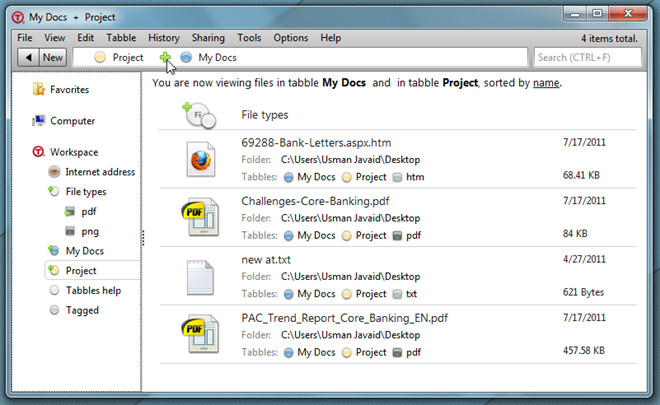
इसी तरह, आप चयनित टैबबल को वर्तमान टैबबल से दृश्य में घटा सकते हैं। बस उस टैब को राइट-क्लिक करें जिसे आप घटाना और चुनना चाहते हैं घटाना। यह उन सभी फ़ाइलों को दिखाएगा जो आपके द्वारा घटाए गए फ़ोल्डर में मौजूद नहीं हैं, जैसा कि नीचे स्क्रीनशॉट में दिखाया गया है।
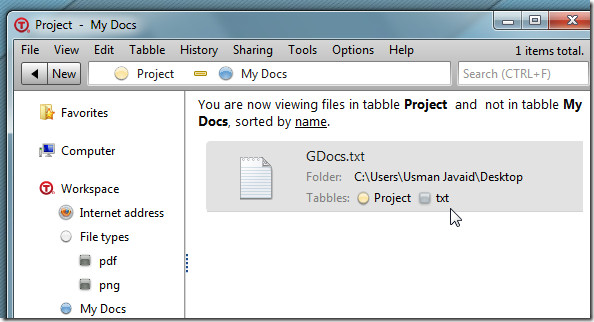
देशी टैबबल्स में से एक वर्चुअल कंटेनर हैफ़ाइल प्रकार जो स्वचालित रूप से फ़ाइलों को टैग करता है जैसे ही आप उन्हें इंटरफ़ेस पर छोड़ देते हैं। यह आपको फ़ाइलों को जल्दी से टाइप करके सूचीबद्ध करने की अनुमति देता है। उदाहरण के लिए, यदि आप सभी पीडीएफ फाइलों को देखना चाहते हैं, तो फाइल प्रकारों का विस्तार करें और पीडीएफ टैग पर क्लिक करें, यह पीडीएफ दस्तावेजों वाले उन टैब के साथ सभी पीडीएफ दस्तावेजों को दिखाएगा।
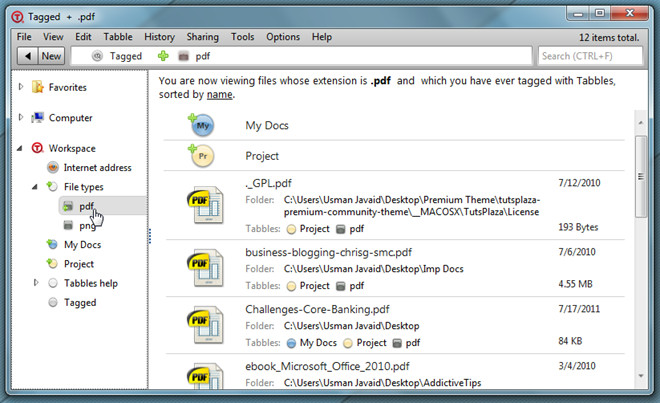
The Tabble मेनू चयनित टैबल पर कई कार्य करने के लिए विकल्प प्रस्तुत करता है।टैबल को मिलाने और घटाने के अलावा, आप टैबल को कॉपी, मूव और नाम बदल सकते हैं, संबंधित रंग को संपादित कर सकते हैं, टैबल का निर्यात कर सकते हैं और टैबल में निहित सभी छाया फ़ाइलों को हटा सकते हैं।
चूंकि काम करने वाले टैबल्स टैग बनाने और प्रबंधित करने के आसपास घूमती है, इसलिए ऑटो-टैगिंग सुविधा जल्दी से एक नियम को परिभाषित करने के लिए काम आ सकती है फ़ाइलों को स्वचालित रूप से टैग करना. नियम संपादक सभी पूर्व परिभाषित ऑटो टैग से पता चलता है, जबकि दे आप नए भी बनाते हैं ।आप उस स्थान को निर्दिष्ट कर सकते हैं जिस पर ऑटो-टैग सुविधा सक्रिय हो जाती है।आप नियमित अभिव्यक्तियों या अन्य शर्तों जैसे, फ़ाइल प्रकार का उपयोग कर सकते हैं, उन फ़ाइलों की पहचान करने के लिए जिनके नियम को चलाना है।अंत में, एक क्लिक टैगिंग के लिए अधिसूचना विकल्प को सक्षम करें और/या टैबल निर्दिष्ट करें जिसके लिए आप फ़ाइलों को स्थानांतरित करना चाहते हैं जो परिभाषित नियम के माध्यम से फ़िल्टर किया जाएगा ।
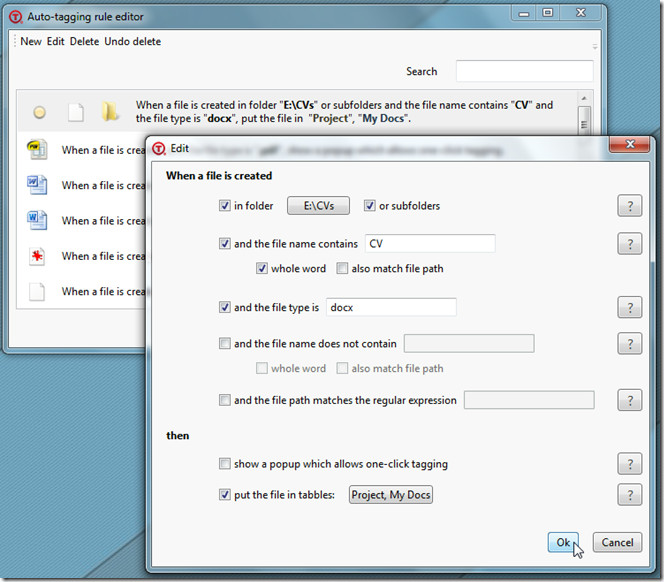
पूर्व-परिभाषित ऑटो-टैग नियम तब तक ट्रिगर नहीं किए जा सकते जब तक कि आप स्थान (एस) निर्दिष्ट न करें विकल्प -> ऑटो टैगिंग नियम -> ऑटो टैग नियमों को ट्रिगर करने वाले स्थान. आप जितनी चाहें उतने स्थानों को निर्दिष्ट कर सकते हैं, जितना आप फ़ाइलों को जल्दी से टैग करने के लिए अधिसूचना को सक्षम करना चाहते हैं।
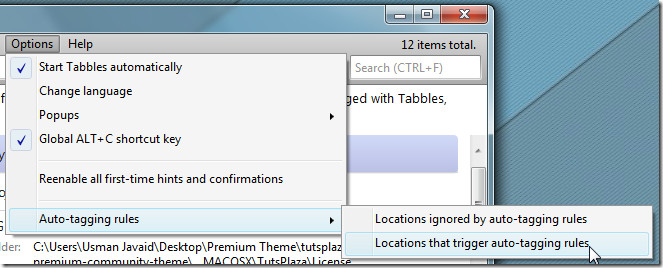
नेटवर्क में टैबल साझा करना शायद सबसे उपयोगी विशेषता है।आप सामूहिक कार्यों पर अपनी टीम के सदस्यों के साथ सहयोग कर सकते हैं।यह सब करने की आवश्यकता है एक स्थान है जहां से आप अपने tabbles साझा करना चाहते है का चयन करने के लिए है ।आप उन रास्तों को भी निर्दिष्ट कर सकते हैं जहां अन्य लोगों ने अपने टैबल डेटाबेस को पढ़ने के लिए अपने टैबल डेटाबेस को सहेजा है।एक बार कॉन्फ़िगर होने के बाद, आप फ़ाइलों को लिंक कर सकते हैं, नए टैबल बना सकते हैं, और अन्य सभी समर्थित फ़ाइल और #40;एसएंड#41; और फ़ोल्डर (एस) कार्यकर सकते हैं।
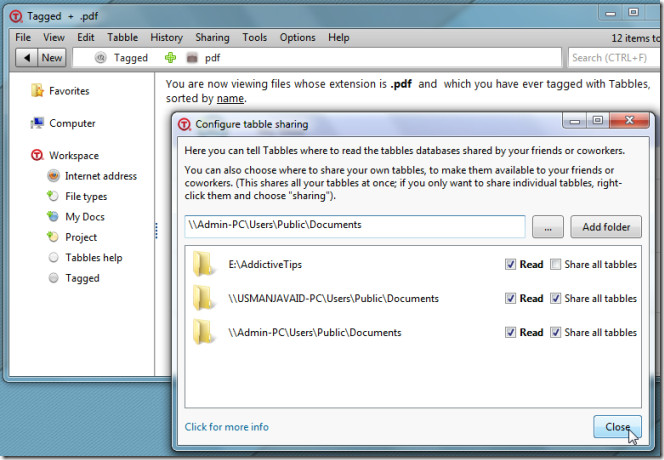
आप नीचे उपयोग प्रदर्शन वीडियो देख सकते हैं।
टैबल उपयोगकर्ताओं के डेटा तक त्वरित पहुंच प्रदान करने के लिए फ़ाइलों को टैग करने और खोजने की अपनी शक्तिशाली, गतिशील और जोरदार अवधारणाओं के साथ फ़ाइलों के पारंपरिक कीवर्ड-आधारित अनुक्रमण को प्रतिस्थापित करता है।सबसे पहले, वर्चुअल कंटेनरों के तहत टैगिंग और फ़ाइलों को संभालना थोड़ा मुश्किल लग सकता है।लेकिन एक बार जब आप आप अपनी फ़ाइलों का प्रबंधन करने के तरीके को समझते हैं, तो टैबल का उपयोग करना काफी आसान हो जाएगा।यह विंडोज एक्सपी, विंडोज विस्टा और विंडोज 7 पर काम करता है, बशर्ते आपके पास .Net फ्रेमवर्क 4 पहले से ही स्थापित हो।
टैबल डाउनलोड करें












टिप्पणियाँ